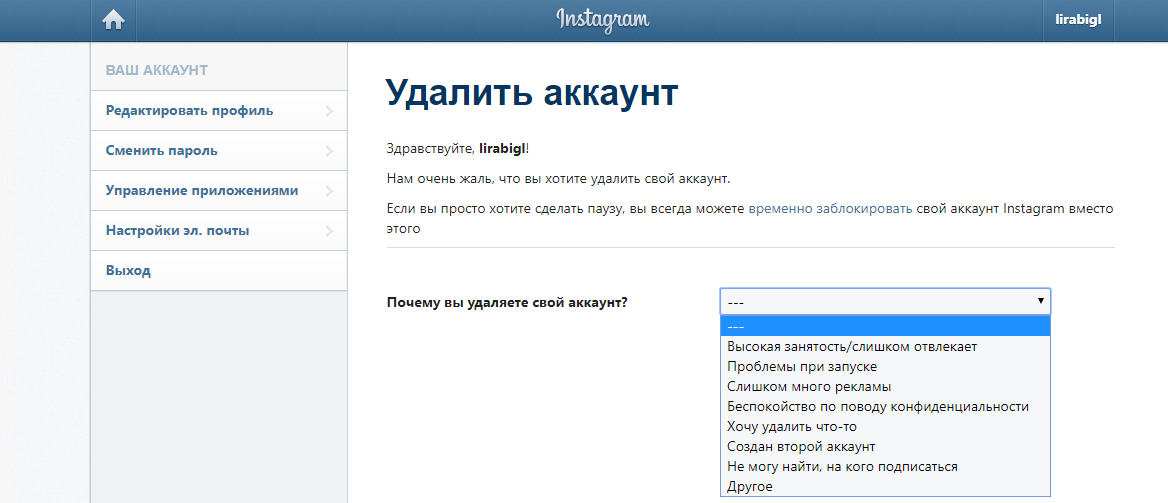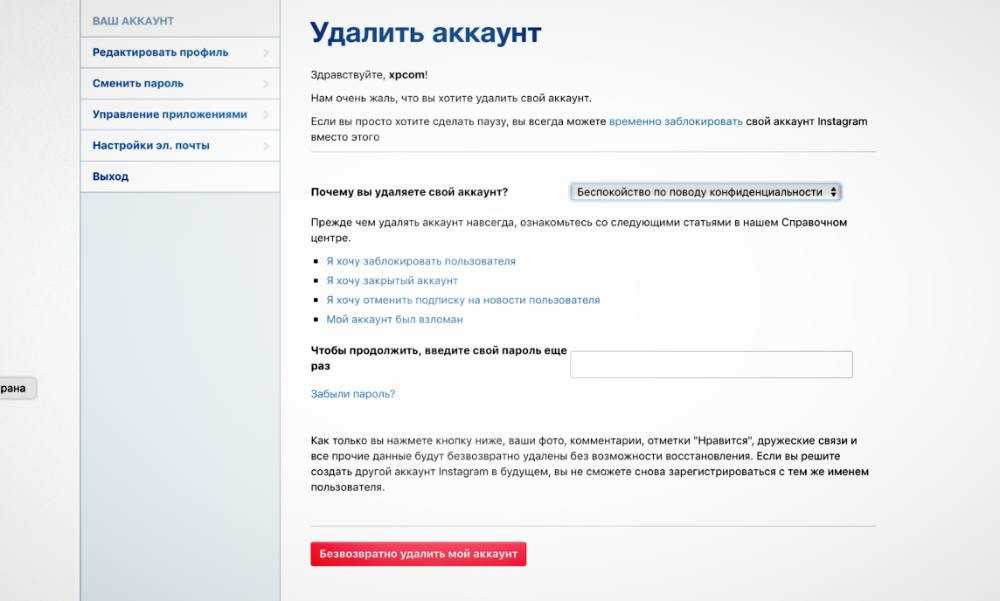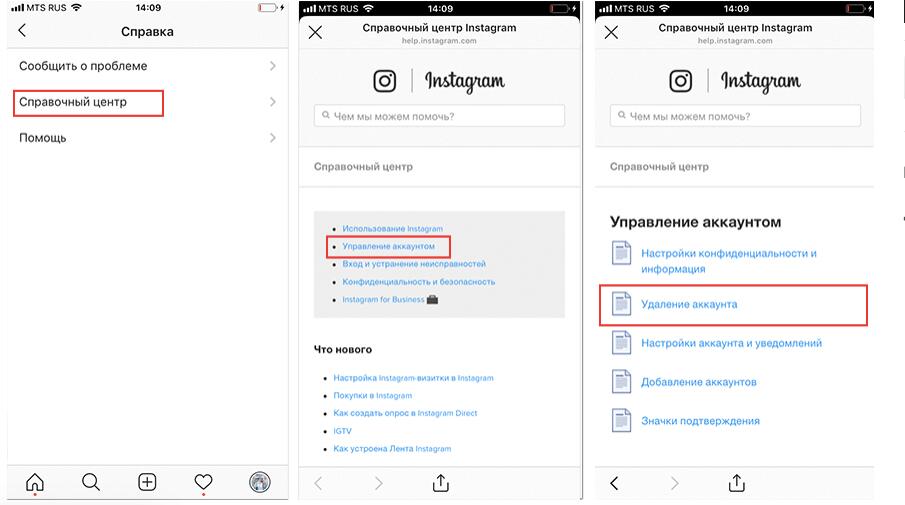Как удалить аккаунт в Инстаграме: пошаговая инструкция
В 2023 году инстаграм не теряет своей популярности, но если вы по каким-либо причинам все же решили удалить ваш инстаграм аккаунт, имейте в виду, что удаление учетной записи является окончательным и удаляет ваш профиль, все фотографии, видео, комментарии, предпочтения и подписчиков.
Однако, существует 30-дневный период, в течение которого вы можете передумать и легко вернуть вашу учетную запись.
Заметьте, вместо того, чтобы удалять учетную запись, вы всегда можете временно деактивировать ее, и все содержимое вашего профиля будет скрыто, пока вы снова не войдете в систему.
Если вы не знаете как удалить свой аккаунт в Instagram на:
- Iphone;
- Android;
- ПК,
вот наша пошаговая инструкция, которая вам поможет.
Как удалить аккаунт в Instagram на Iphone?
Шаг 1: Перейдите к своей учетной записи в приложении Instagram. Нажмите на иконку меню в верхнем правом углу (3 линии).
Шаг 2: Перейдите в «Настройки», а затем в «Учетная запись».
Шаг 3: Нажмите «Удаление учетной записи»
Instagram предложит деактивировать аккаунт вместо удаления. Деактивация скрывает вашу учетную запись и ее можно отменить в любое время. Если вы все еще хотите навсегда удалить учетную запись Instagram, нажмите «Удалить учетную запись».
Шаг 4: Нажмите «Продолжить удаление учетной записи».
Шаг 5: Instagram спросит у вас о причине удаления аккаунта. Вы должны выбрать среди предложенного, а дальше Вам необходимо еще раз ввести пароль для подтверждения удаления аккаунта.
Шаг 6: Нажмите «Удалить учетную запись …»
Ваш профиль будет скрыт на месяц, в течение месяца у вас будет возможность зайти в аккаунт и восстановить его. После чего аккаунт навсегда удалится.
Как удалить аккаунт в Instagram на Android?
Если ваш смартфон на базе Android, то у вас возникнет проблема с удалением программы в самом приложении Instagram, по какой-то странной причине это невозможно сделать.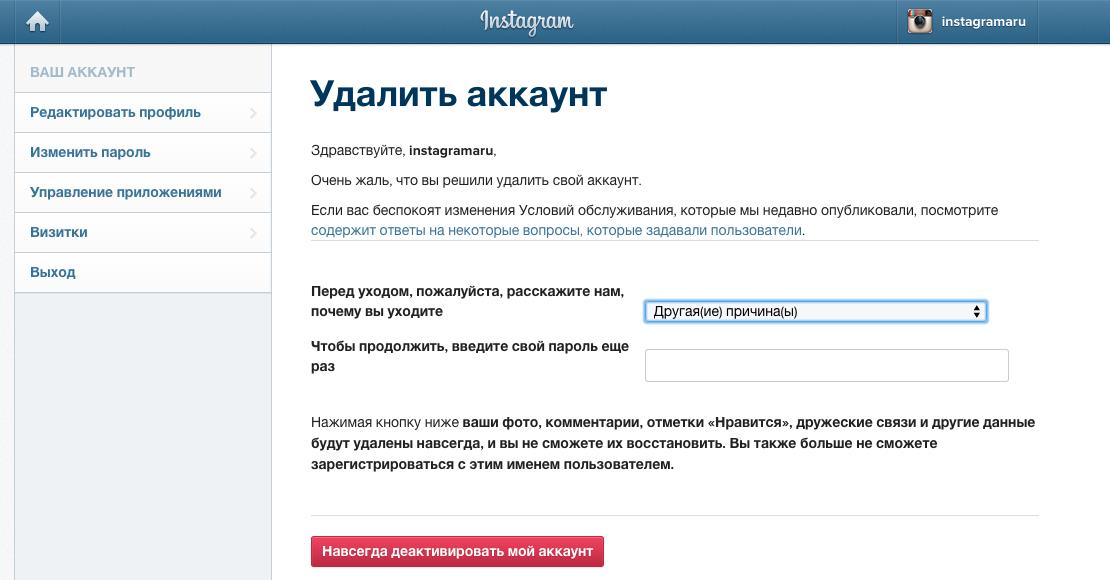
Вам необходимо открыть веб-страницу Instagram и следовать приведенным ниже инструкциям.
Как удалить страницу в Instagram с компьютера?
Если у вас нет доступа к приложению на телефоне и вы хотите удалить аккаунт с пк, или вы являетесь пользователем Android, вы также можете удалить свою учетную запись Instagram с веб-страницы.
Приведенные ниже шаги также работают для мобильных браузеров (например, Safari или Chrome на вашем телефоне).
Шаг 1: Перейдите на сайт instagram.com и войдите в свою учетную запись.
Шаг 2: Перейдите в настройки, в разделе «Информация» необходимо тапнуть на «Справка».
Шаг 3: Выберите «Справочный Центр».
Шаг 4: В поиске введите «Удаление учетной записи Instagram»
Шаг 5: Найдите пункт «Удаление учетной записи», нажмите на него.
Шаг 6: У вас спросят почему вы хотите удалить учетную запись. Необходимо выбрать причину.
Шаг 7: Введите пароль от вашего аккаунта и тапните «Удалить учетную запись …»
Ваш профиль будет скрыт на месяц с того момента как вы выполните все действия приведенные выше.
Как удалить страницу в Инстаграм временно?
Если вы на определенное время хотите приостановить действие своего аккаунта, вас может заинтересовать вопрос: «Как удалить страницу в Инстаграм временно?». У нас есть ответ! Есть несколько путей.
Первый вариант
Первый вариант удаления аккаунта через интернет браузер:
Шаг 1: Зайдите на сайт instagram.com и войдите в свой аккаунт.
Шаг 2: Тапните на «Редактировать профиль»
Шаг 3: Найдите внизу страницы «Временно деактивировать учетную запись» и нажмите на эту кнопку.
Шаг 4: Выберите причину и введите пароль для подтверждения временной деактивации страницы.
Второй вариант
Второй вариант подойдет, если вы интересуетесь, как заморозить страницу в Инстаграме с Iphone:
Шаг 1: Перейдите к своей учетной записи в приложении Instagram. Нажать на иконку меню в верхнем правом углу (3 линии).
Нажать на иконку меню в верхнем правом углу (3 линии).
Шаг 2: Перейдите в «Настройки», а затем тапните на «Учетная запись».
Шаг 3: Выберите кнопку «Удаление учетной записи».
Шаг 4: Нажмите на «Деактивировать аккаунт».
Шаг 5: Как и в варианте с удалением аккаунта навсегда, вам необходимо ответить на вопрос: «Почему вы деактивируете свою учетную запись?», после чего ввести пароль для подтверждения.
Шаг 6: Нажмите «Временно деактивировать учетную запись».
Ваша учетная запись успешно деактивирована.
Вы сможете восстановить вашу страницу, когда снова введете логин и пароль.
Заметьте, что нельзя деактивировать страницу в Инстаграм чаще, чем раз в неделю.
Можно ли удалить заблокированную учетную запись в Instagram?
Чтобы удалить или деактивировать свою учетную запись, необходимо обязательно знать свой логин и пароль. А как удалить аккаунт в Инстаграме, если вы забыли пароль? Его можно сбросить с помощью электронного адреса, номера телефона или учетной записи на Facebook. Если у вас нет доступа к электронному адресу, телефону, или Facebook, скорее всего служба поддержки не сможет предоставить доступ к учетной записи.
Если у вас нет доступа к электронному адресу, телефону, или Facebook, скорее всего служба поддержки не сможет предоставить доступ к учетной записи.
В случае, когда учетная запись Instagram была заблокирована самой соцсетью, его владелец при входе увидит соответствующее сообщение. Он может обжаловать это решение. Для этого нужно открыть программу, ввести свой логин и пароль, а затем выполнить указания на экране.
Итак, мы разобрали все вопросы по удалению учетной записи Instagram. Если вы заметили, что уделяете этой соцсети слишком много свободного времени, или даже листаете ленту во время семейных застолий, на работе. Если вы стали уделять меньше времени близким и родным, возможно действительно есть смысл деактивировать аккаунт. Даже в варианте с удалением аккаунта навсегда, не забывайте, что вы можете вернуться в Инстаграм в течение 30 дней.
Как удалить аккаунт в Инстаграм навсегда с телефона?
Главная » Посмотреть
На чтение: 3 минРубрика: ПосмотретьАвтор: Serbskaya
Довольно часто приходится слышать такой вопрос: «Как удалить аккаунт в Инстаграм?».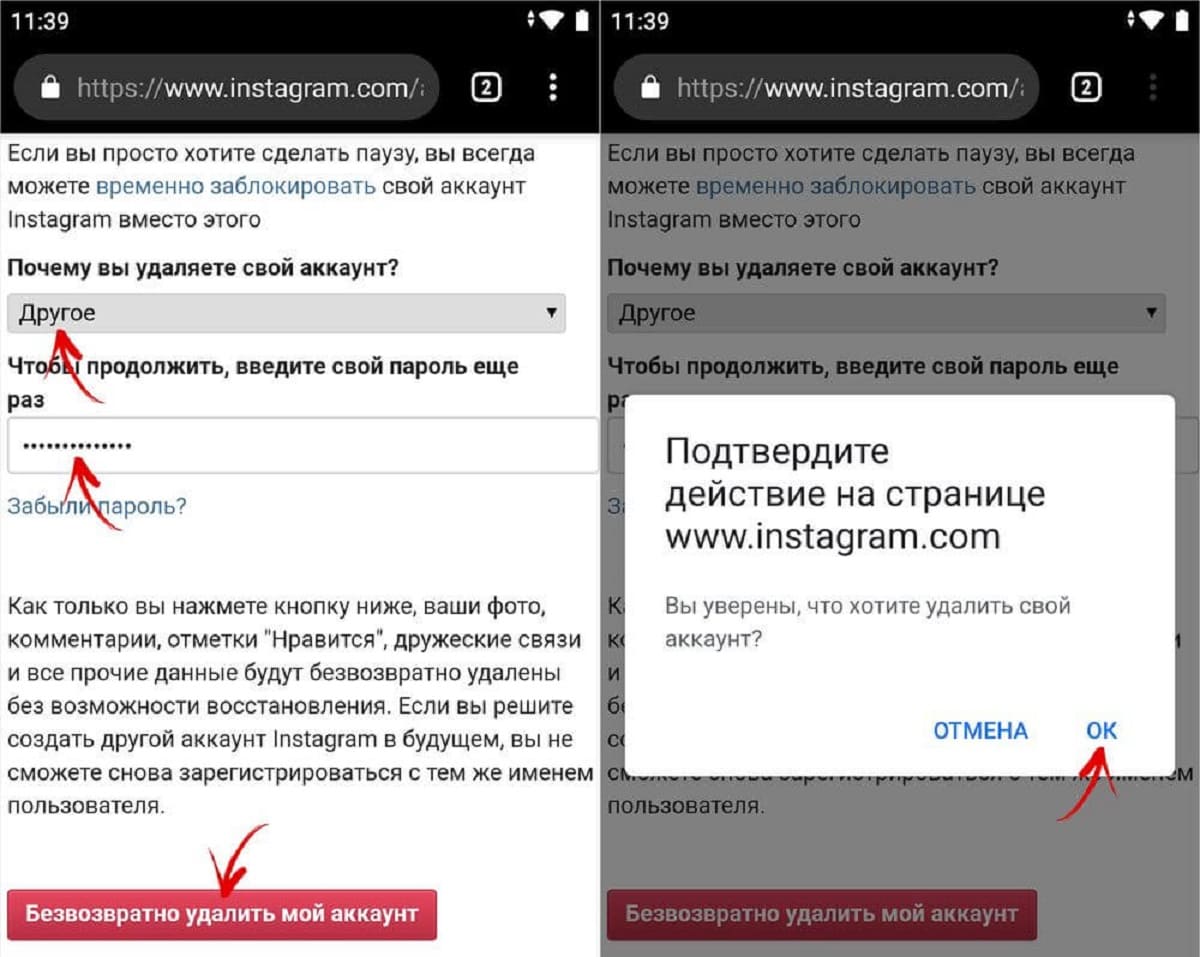 И самое главное уточнение – можно ли его потом восстановить? Давайте разберёмся, как это сделать с любого устройства, и есть ли пути назад?
И самое главное уточнение – можно ли его потом восстановить? Давайте разберёмся, как это сделать с любого устройства, и есть ли пути назад?
Проще всего разбираться с вопросом, как удалить аккаунт в Инстаграм начиная с телефона. Мобильные устройства всегда рядом, а, значит, сделать это можно в любой момент. Но только не через мобильное приложение! Нужно зайти в аккаунт Инстаграм через браузер:
- Перейдите в Справочный центр Инстаграм, и в поисковике введите Удалить аккаунт.
- Укажите причину, по которой вы хотите удалить аккаунт в Инстаграм.
- Введите пароль от страницы.
- Нажмите на Удалить аккаунт. После этого профиль будет скрыт, а все данные удалены.
Важно! Если вы удаляете свой профиль в Инстаграме, то не сможете снова пройти регистрацию под этим же именем пользователя, или присвоить его другому аккаунту.
Как пользоваться Clubhouse на Андроид?
С компьютера процесс удаления аккаунта в Инстаграм похожий. Нужно открыть официальную страницу социальной сети, и авторизоваться в ней:
- Теперь переходим по ссылке https://www.instagram.com/accounts/remove/request/permanent/
- Выберите причину, почему вы хотите удалить свой аккаунт.
- Введите пароль.
- И нажмите на Удалить аккаунт…
После удаления аккаунт в Инстаграм восстановить нельзя. Все данные будут утеряны, если вы заранее не скачали их в разделе «Скачивание данных». Чтобы не жалеть о потере, вы всегда можете приостановить активность своей страницы, заморозив ее.
О том, как повысить охваты в Инстаграм, читайте по ссылке.
Временно отключить аккаунт в Инстаграм можно только с компьютера или браузера мобильного:
- Зайдите на официальный сайт под своими учетными данными.

- Перейдите в Профиль, нажав на аватарку, и выберите Редактировать профиль.
- Внизу страницы есть кнопка Временно отключить мой аккаунт, нажмите на нее.
- Укажите причину, по которой вы хотите заморозить страницу, и введите пароль от нее.
- Подтвердите действие, нажав на Временно отключить страницу.
Заключение Если вы хотите навсегда удалить аккаунт в Инстаграм, разрушив все пути отступления, то должны быть уверены на 10000%, что не будет жалеть о сделанном. Ведь восстановить страницу нельзя! Для раздумий лучше выбрать вариант с временным отключением профиля.Оживить аккаунт можно в любой момент, просто выполнив в него вход!
Тренды и новинки в Инстаграм.
Click to rate this post!
[Total: 1 Average: 5]2 930 просмотров аккаунт Инстаграм инструкция
Понравилась статья? Поделиться с друзьями:
Как удалить учетную запись Instagram навсегда Содержание
Instagram потерял для вас свое очарование? Это делает вас слишком занятым? или вы действительно хотите создать новую учетную запись на
Инстаграм? В любом случае, если вы решите удалить свой аккаунт в Instagram, мы ответим на ваши вопросы в этом
статья.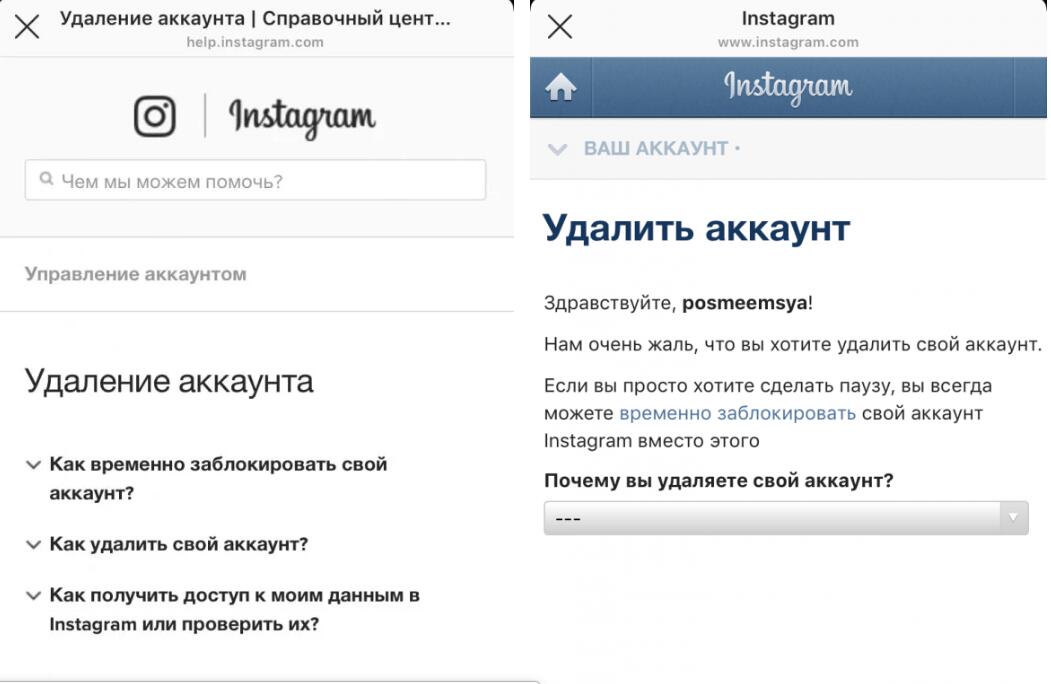
Обратите внимание, что, удалив свой аккаунт в Instagram,
ты потеряешь этот аккаунт навсегда
. Итак, если вы хотите
временно деактивировать свой аккаунт в Instagram
вместо удаления (потому что вы можете передумать!), вы можете обратиться к статье «Как деактивировать
Instagram», который доступен в нашем блоге.
Также имейте в виду, что если вы удалите свой аккаунт в Instagram,
вы никак не сможете восстановить его информацию
. Поэтому, если вам нужна информация на вашей странице, такая как фотографии и истории, вам лучше воспользоваться
функция, которую Instagram предоставил своим пользователям
и загрузите всю информацию, которая у вас есть в вашей учетной записи Instagram, чтобы получить к ней доступ в будущем, если потребуется
. Для получения дополнительной информации об этом вы можете обратиться к статье «Резервное копирование вашей учетной записи Instagram».
Действия по окончательному удалению вашей учетной записи Instagram
Если вы уверены в своем решении и хотите навсегда удалить свою учетную запись Instagram, выполните следующие действия:
Шаг 1: Нажав кнопку ниже, вы перейдете к Удалить учетную запись Instagram.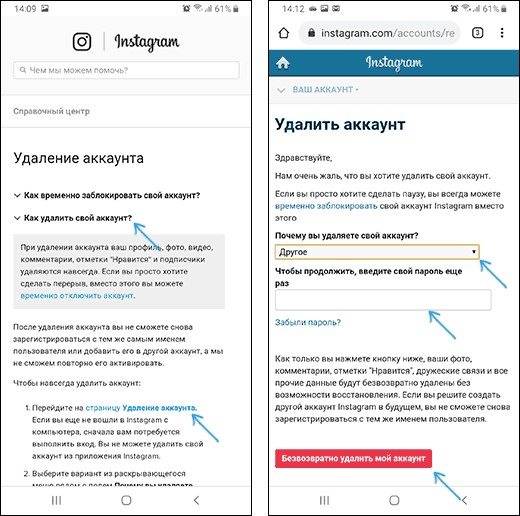 веб-страница. Если вы делаете это с помощью компьютера, эта веб-страница откроется в вашем компьютере.
браузере, и если вы используете свой телефон, эта страница откроется в браузере вашего телефона. (Если вы
не вошли в Instagram в Интернете, вам будет предложено сначала войти в систему. Вы не можете удалить свой
учетную запись из приложения Instagram, установленного на вашем телефоне.)
веб-страница. Если вы делаете это с помощью компьютера, эта веб-страница откроется в вашем компьютере.
браузере, и если вы используете свой телефон, эта страница откроется в браузере вашего телефона. (Если вы
не вошли в Instagram в Интернете, вам будет предложено сначала войти в систему. Вы не можете удалить свой
учетную запись из приложения Instagram, установленного на вашем телефоне.)
На первой странице введите имя пользователя и пароль и войдите в систему.
Шаг 3:Затем вас спросят, почему вы хотите удалить свою учетную запись (Почему вы хотите удалить ……?). Выберите один из ответов.
Шаг 4:Затем в разделе повторного ввода пароля повторно войдите в свою учетную запись Instagram. пароль.
Шаг 5:Наконец, нажмите кнопку «Удалить учетную запись».
Теперь ваша страница будет полностью удалена и если вы попытаетесь войти в свой аккаунт через
ввод имени пользователя и пароля в Instagram
, вы увидите, что ваша страница Instagram была удалена, и вы не сможете войти в систему.
Важные примечания по удалению учетной записи Instagram
Примечание 1:
Процесс удаления учетной записи Instagram одинаков на разных телефонах и системах.
Примечание 2:
В течение некоторого времени Instagram не позволяет создавать новую страницу с именем удаленной страницы. Так
если вам важно имя страницы или вы хотите создать еще один аккаунт с этим именем, обязательно
изменить имя
соответствующей учетной записи, прежде чем навсегда удалить свою учетную запись Instagram.
Примечание 3:
Если вы создадите учетную запись Instagram с адресом электронной почты и через некоторое время навсегда удалите учетную запись Instagram,
вы больше не можете создать новую страницу с тем же адресом электронной почты
, даже на этот раз под другим именем в Instagram.
Примечание 4:
Обратите внимание, что после удаления вашей учетной записи Instagram невозможно восстановить страницу или ее информацию. Конечно, Instagram хранит вашу информацию до 90 дней по ряду причин, связанных с авторскими правами и возможными жалобами, но нигде не сказано, что эта информация может быть вам возвращена.
Конечно, Instagram хранит вашу информацию до 90 дней по ряду причин, связанных с авторскими правами и возможными жалобами, но нигде не сказано, что эта информация может быть вам возвращена.
Что произойдет после удаления вашей учетной записи Instagram?
Когда вы удаляете свою учетную запись Instagram, вся история вашей учетной записи будет удалена без возможности восстановления (имеется в виду вся
ваши фотографии, видео, истории, сообщения, лайки и подписчики будут удалены навсегда) и у вас нет пути назад.
Кажется, что ни один из них не существовал с самого начала. Даже если вы хотите создать новую учетную запись с тем же
имя пользователя, Instagram не позволит вам, и вам придется создать совершенно новую учетную запись с новым именем пользователя.
Часто задаваемые вопросы
Далее мы ответим на некоторые распространенные вопросы, которые пользователи задают перед удалением своего Instagram. счет.
1. Можно ли удалить аккаунт в Instagram без пароля?
Нет.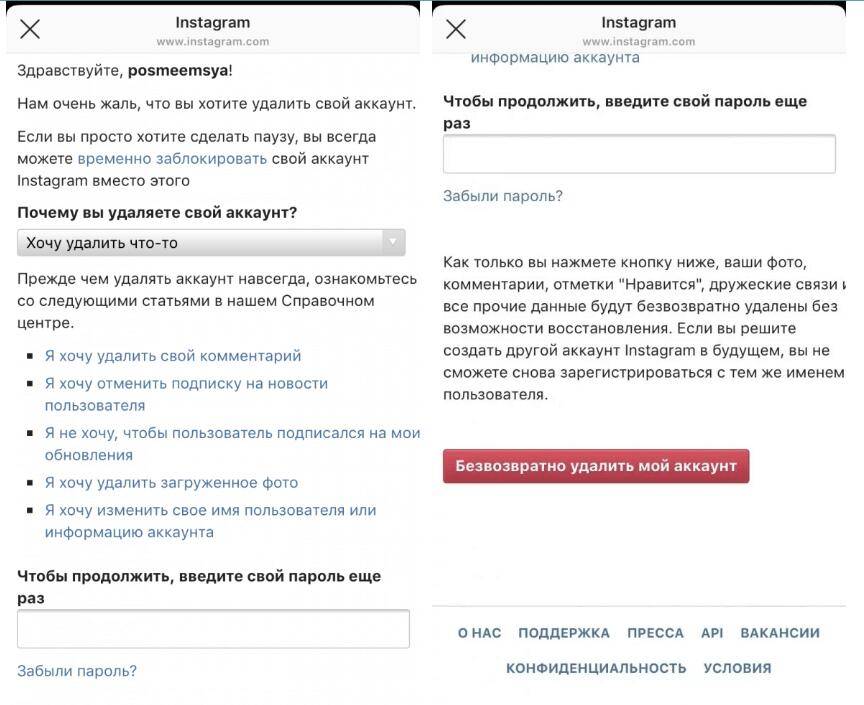
2. Почему иногда в процессе удаления учетной записи Instagram, несмотря на правильный пароль, Instagram выдает сообщение об ошибке и не принимает пароль?
Эта проблема вызвана
кеш вашего браузера
(информация хранится в браузере). Если вы столкнулись с такой проблемой, выполните шаги по удалению
счет с
другой браузер.
3. Можно ли вернуть аккаунт после удаления аккаунта Инстаграм?
Нет. После удаления учетной записи Instagram данные вашей учетной записи не могут быть восстановлены каким-либо образом.
4. Нужна ли вам специальная программа для удаления вашего аккаунта в Instagram?
Нет, для удаления аккаунта в Инстаграм не нужна специальная программа и это можно сделать только через браузер
на телефоне или компьютере.
5. Различаются ли временное и постоянное удаление аккаунта Instagram?
Да. Если вы хотите на какое-то время не заходить в Instagram, вы можете деактивировать свою страницу вместо того, чтобы удалять свою.
6. Есть ли бот для удаления аккаунта в Instagram?
К сожалению, на сегодняшний день нет ботов для удаления аккаунтов Instagram.
Поделиться этой страницей
Оцените эту страницу с точки зрения пользователей
4.9 От 70
Ставка…
Пожалуйста, оцените Голосовать 1Голосовать 2Голосовать 3Голосовать 4Голосовать 5Как удалить аккаунт Instagram навсегда?
Оставить комментарий / Социальные сети / Автор Sailaja / 14 мая 2023 г.
Это так просто, как навсегда удалить свою учетную запись Instagram. Если вы устали от его использования или вам нужен перерыв в социальных сетях. Однако, прежде чем удалить свою учетную запись, запомните несколько вещей. Удаление вашей учетной записи приведет к безвозвратному удалению всех ваших данных, включая фотографии, видео, комментарии, лайки и подписчиков, и вы не сможете повторно активировать ее. Итак, загрузите и сохраните любые данные, которые вам нужны, прежде чем удалять свою учетную запись. С другой стороны, если вы хотите сделать временный перерыв в Instagram, деактивация вашей учетной записи — это вариант, который скроет ваш профиль, фотографии, комментарии и отметки «Нравится» от других пользователей, пока вы не активируете свою учетную запись повторно. В этой статье будут даны четкие инструкции по окончательному или временному удалению вашей учетной записи Instagram.
Удаление вашей учетной записи приведет к безвозвратному удалению всех ваших данных, включая фотографии, видео, комментарии, лайки и подписчиков, и вы не сможете повторно активировать ее. Итак, загрузите и сохраните любые данные, которые вам нужны, прежде чем удалять свою учетную запись. С другой стороны, если вы хотите сделать временный перерыв в Instagram, деактивация вашей учетной записи — это вариант, который скроет ваш профиль, фотографии, комментарии и отметки «Нравится» от других пользователей, пока вы не активируете свою учетную запись повторно. В этой статье будут даны четкие инструкции по окончательному или временному удалению вашей учетной записи Instagram.
- Во-первых, вам нужно войти в свою учетную запись, чтобы навсегда удалить свою учетную запись Instagram.
- Откройте официальный сайт Instagram на своем устройстве. Например, https://www.instagram.com
- Введите свой «Номер телефона, номер пользователя или идентификатор электронной почты» и «Пароль», а затем нажмите кнопку «Войти».

- После входа в учетную запись необходимо перейти на страницу удаления учетной записи Instagram.
- На странице «Удалить учетную запись» вам будет предложено выбрать причину удаления вашей учетной записи.
- Вы можете выбрать любую причину из выпадающего меню, написать свою причину в поле «Почему вы удаляете свой аккаунт» или выбрать что-то другое, если не хотите указывать причину.
- После выбора причины удаления вашей учетной записи вам будет предложено повторно ввести пароль.
- Это гарантирует, что вы удаляете свою учетную запись, а не кто-то еще, кто может иметь к ней доступ.
- Наконец, нажмите кнопку «Удалить мою учетную запись». Эта кнопка удалит вашу учетную запись Instagram и войдет в нее со всех устройств.
- Откройте официальный сайт Instagram https://www.instagram.com
- Чтобы деактивировать свой аккаунт Instagram, вам необходимо войти в свой аккаунт с помощью учетные данные для входа.

- После входа в учетную запись перейдите в свой профиль и нажмите «Редактировать профиль».
- В нижней части «Редактировать профиль» вы увидите ссылку «Временно отключить мою учетную запись». Нажмите на эту опцию, чтобы продолжить.
- Instagram попросит вас выбрать причину отключения вашей учетной записи. Выберите любую причину из раскрывающегося меню или напишите свою причину в поле «Почему вы отключили свою учетную запись?» поле.
- После выбора причины отключения вашей учетной записи система попросит вас повторно ввести пароль для подтверждения деактивации.
- Наконец, нажмите кнопку «Временно отключить учетную запись». Мы немедленно отключим вашу учетную запись Instagram и скроем все ваши данные, включая фотографии, видео, комментарии, лайки и подписчиков, от других пользователей.
- Таким образом, вы можете деактивировать свою учетную запись Instagram, и вы не сможете получить к ней доступ, пока не активируете ее повторно.
- Войдите в систему, используя свое имя пользователя и пароль, чтобы мгновенно активировать свою учетную запись.

- Чтобы удалить свою учетную запись Instagram, во-первых, вы должны открыть учетную запись Instagram на своем телефоне.
- После входа в систему перейдите в свой профиль, нажав значок профиля в правом нижнем углу экрана.
- Нажмите на 3 горизонтальные линии в правом верхнем углу экрана.
- В появившемся меню нажмите кнопку «Настройки».
- В меню настроек прокрутите вниз и коснитесь опции «Справка», а затем нажмите «Справочный центр».
- На странице «Управление учетной записью» нажмите «Удалить учетную запись».
- Здесь вы можете увидеть три варианта. То есть, временно деактивируйте свою учетную запись Instagram, удалите свою учетную запись Instagram и получите доступ к своим данным в Instagram.
- Теперь вам нужно нажать на ссылку «Временно деактивировать вашу учетную запись Instagram».
- Прокрутите следующую страницу вниз и нажмите ссылку «Примечание: следуйте этим инструкциям, если вы хотите удалить свою учетную запись Instagram ».

- Затем нажмите «Справка приложения Android», и вы получите здесь 5 вариантов, вам нужно выбрать вариант «Справка мобильного браузера».
- Прокрутите вниз до следующей страницы и нажмите ссылку «Удалить свою учетную запись».
- На странице Удаление учетной записи вам будет предложено выбрать причину удаления учетной записи.
- Вы можете выбрать любую причину из выпадающего меню или написать свою причину в соответствующем поле.
- После выбора причины удаления вашей учетной записи вам будет предложено повторно ввести пароль.
- Теперь нажмите кнопку «Удалить учетную запись» и продолжите.
- Как только вы нажмете на эту кнопку, ваша учетная запись Instagram будет удалена навсегда.
Если вы хотите загрузить или сохранить свои данные из своей учетной записи Instagram перед удалением своей учетной записи, вы должны выполнить следующие шаги.
- Во-первых, вы должны открыть приложение Instagram и завершить процесс входа в систему.

- После этого перейдите в свой профиль в правом нижнем углу экрана.
- Щелкните вкладку «Настройки» в меню.
- Теперь выберите опцию «Безопасность» в меню настроек.
- В меню безопасности щелкните ссылку «Загрузить данные или информацию о загрузке».
- Вам будет предложено ввести адрес электронной почты, на который вы хотите получить ссылку для скачивания.
- Введите адрес электронной почты и нажмите кнопку «Далее».
- Введите пароль, чтобы подтвердить свою личность, и нажмите «Запросить загрузку».
- Instagram отправит вам электронное письмо со ссылкой для скачивания ваших данных. Instagram может занять до 48 часов, чтобы подготовить ваши данные для загрузки, в зависимости от того, сколько данных у вас есть в вашей учетной записи.
- Когда вы получите электронное письмо со ссылкой для загрузки, нажмите на ссылку, чтобы загрузить свои данные.
- Данные будут в сжатом ZIP-файле, который можно извлечь с помощью любого экстрактора ZIP-файлов.